
Метод 1: Автоматик торгызу
Беренче ысул "боерык линиясе" белән бәйләнештә түгел, чөнки йөкләүче кереме автоматик режимда була, ләкин ул Windows 10-ның шул ук монтаж имиджыннан башлана, без бераз соңрак сөйләшәчәкбез. Шуңа күрә, без бу вариант турында торгызу процессын гадиләштерергә карар иттек, әгәр сез мондый функциянең булуы турында белмәсәгез. Инде сыналган һәм бернинди нәтиҗәләр китермәгән очракта, сез шунда ук икенче ысул белән күчә аласыз.
- Моны һәм барлык читтәләрне тормышка ашыру өчен, сез система торгызуны йөкләгәннән соң, USB флэш-ны Windows 10 урнаштыручысын яздырырга тиеш. Түбәндәге сылтамага басып, бу процесс турында бу процесс турында күбрәк укыгыз.
- Нәтиҗә ясаган дискны саклагычка яки флеш-дискны бушлай USB тоташтыручыга кертегез һәм компьютерны эшләгез. Тел сайлау формасы барлыкка килсә, бу акция, аннары киләсе төймәгә басыгыз.
- Түбәндәге сул яктагы тиешле төймәгә басып "торгызу системасына" бар.
- Монда сез "проблемаларны чишү" белән кызыксынасыз.
- "Йөкләү" панельдәге "торгызу" та сул төймәсенә басыгыз.
- Бу процессны башлау өчен максатчан операция системасын күрсәтегез.
- Компьютер диагнозы беткәнче көтегез. Әгәр дә хаталар табылса һәм төзәтелсә, сез тиешле хәбәр алырсыз.
Күбрәк укы:
Windows 10 белән бот диск булдыру
Windows 10 белән ботинкалы флеш диск булдыру өчен кулланма
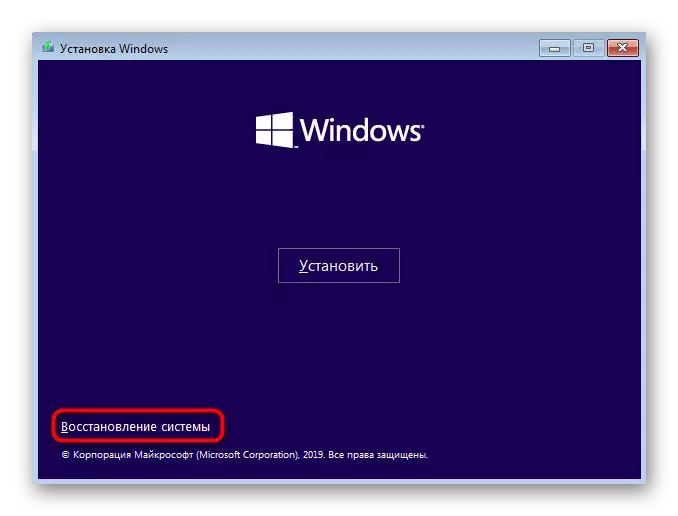
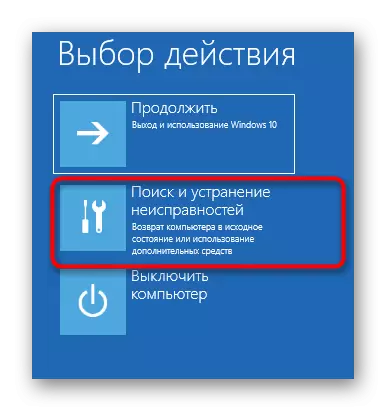



Бу ысул һәрвакытта да эффектив түгел, ләкин бу, шуңа күрә без Windows-ны торгызу өчен "командир сызыгын" кулланыр алдыннан сезне аның белән танышырга булдык, әгәр эшләр килеп чыкмаса, аны түбәндәге вариантларның берсе белән танышырга кирәк.
Метод 2: Кул белән йөкләүче
Кул белән торгызу принцибы йөкләүче эшчәнлеге өчен җаваплы төп файлларны танып, төп файлларны уйлап чыгаралар. Моның өчен сез махсуслаштырылган ярдәм башланганда, операцион система белән дискны күрсәтергә тиеш.
- ОСтан образны башлагач, "Системаны торгызу" бүлегенә керегез.
- Монда сезгә шул ук плитка "проблемаларын чишү" төймәсенә басыгыз.
- Тиешле язмага басып, "Команда сызыгы" ны моннан алып эшләгез.
- Хәзер дисклар турында мәгълүмат табу өчен дискрын диск снегын эшләргә тиеш. Бу ярдәмнең исемен кертегез һәм Enter төймәсенә басыгыз.
- Исемлек күләме буенча тоташтырылган бүлекләр исемлеген күрсәтегез.
- Хәзер күрсәтелгән мәгълүматны өйрән. Монда сезгә бу логик томның исемен искә төшерергә кирәк булачак, бу Windows 10 файлын саклау өчен төп агым.
- Бу диспатпарт белән үзара бәйләнеш тәмамланды, чыгудан читтә калырга тиеш.
- BCDBoot C кулланыгыз: \ Windows боерыгы диск хәрефен озайтып, йөкләүчене торгызырга.
- ОСның алга таба йөкләүләре өчен сез махсус файллар булдыруга хәбәр ителәчәк. Димәк, барлык адымнар дөрес тәмамланды.
- Консолны ябып, стандарт OS ботинкасын дәвам итегез.
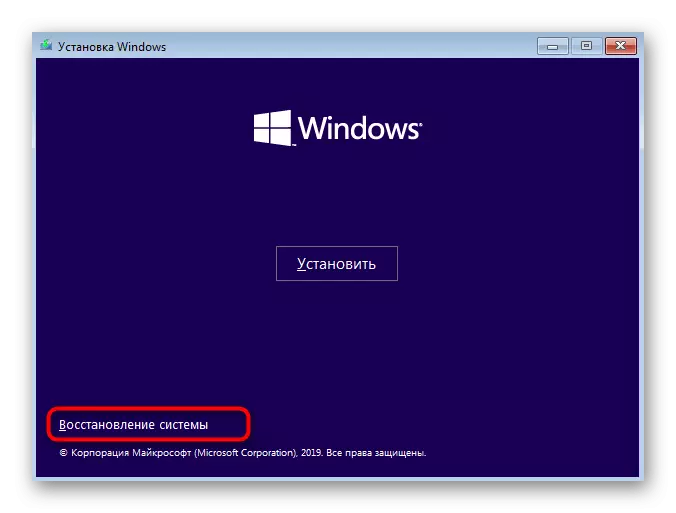

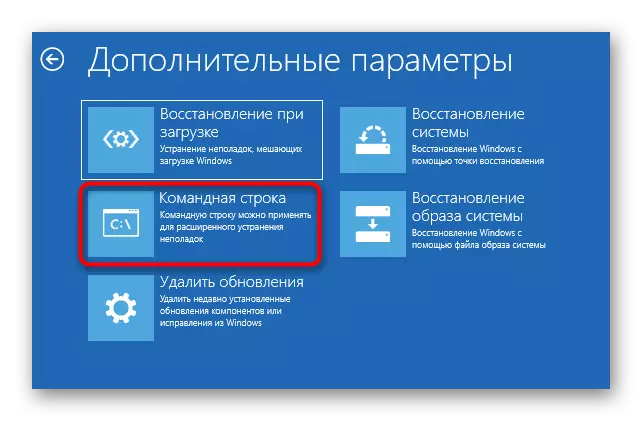
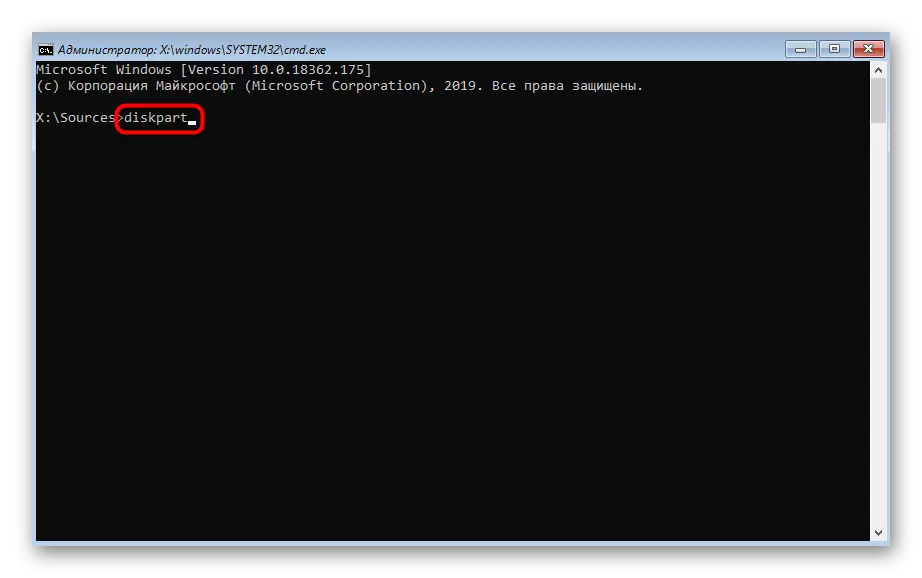
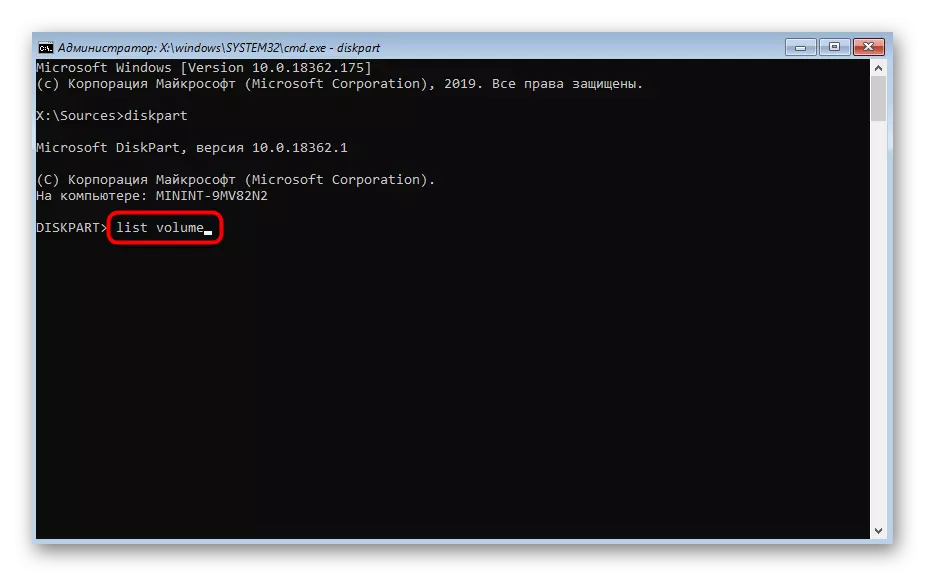

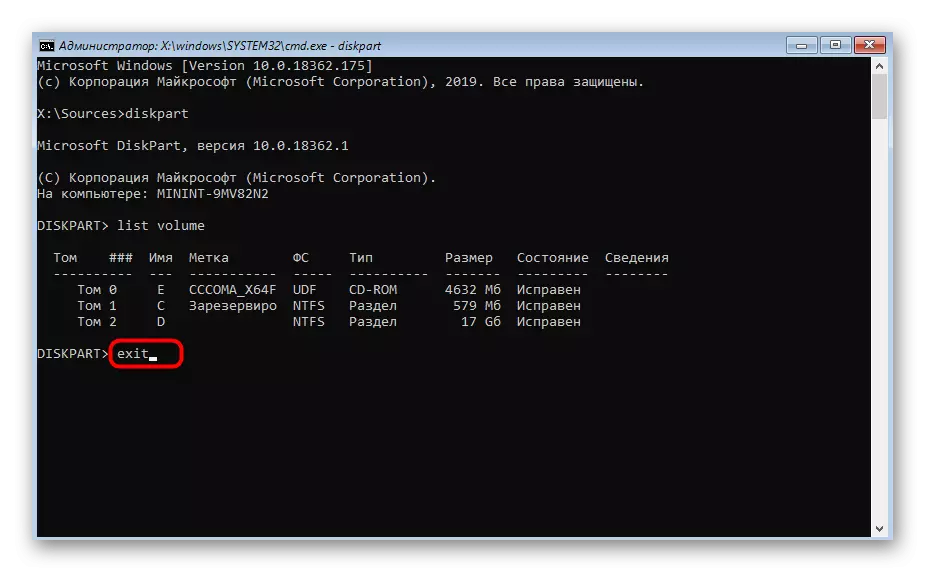



Бу ысул үтәлештә бик катлаулы түгел, ләкин бик эффектив түгел, ләкин бик эффектив түгел: башкарылганнан соң күпчелек очракларда ОС йөкләүче уңышлы торгызыла, чөнки тәрәзәләргә кертү белән проблемалар килеп чыкмый. Әгәр дә сез проблеманы чишә алмасагыз, без сезгә альтернатива турында игътибар итергә киңәш итәбез.
Метод 3: Кул белән альтернатив торгызу
Икенче вариант - система тарафыннан сакланган һәм йөкләүче булып активлашкан яшерен тавышны куллану. Хәзер сез аны табарга һәм билгеле бер гипуляция ясарга тиеш. Бу операция шулай ук торгызу режимында үткәрелә, шуңа күрә сез алдан төзелгән оператордан беренче йөкләнәсез.
- Аннан соң диспатпартны снеп-кабат эшләгез, исемлек күләме буенча бүлекләр исемлеген күрсәтегез һәм яшерен тавышны табып, күпчелек кулланылган йөккә карап 99 - 600 мегабайттан үзгәрә. MBR (BIOS) булган очракта, аның NTFS файл системасы булачак, һәм GPT (UEFI) белән - май 32.
- Хәзерге вакытта ток-таяны калдырмагыз, монда электрон почта аша, алдан билгеләнгән бүлекнең санын күрсәтегез.
- Аны май 32 яки NTFS форматлагыз, нинди файлның хәзерге вакытта урнаштырылганын сүндер.
- Бу процедура бетүен көтегез - ул берничә минут дәвам итә ала.
- IC-ны билге итеп языгыз = З.
- Чыгыш аша хәзерге токны ябыгыз.
- Йөкләүче файлларын торгызу өчен BCDBoot D кулланыгыз, \ Windows / S Z: / f Барлык боерык, D OC очракларын алыштыру D.
- ДискПартны кабат кертегез.
- Дискләр исемлеген исемлек күләме аша ачыгыз.
- Сайлау күләме n дискын сайлагыз (Z хәрефе билгеләнгән).
- Хатны бетерү хәрефе аша хәрефне бетерегез = z ярдәмендә ул система белән үзара бәйләнешкә комачауламый.
- Спектакльне тикшерү өчен компьютерны яңадан эшләтеп җибәрегез.
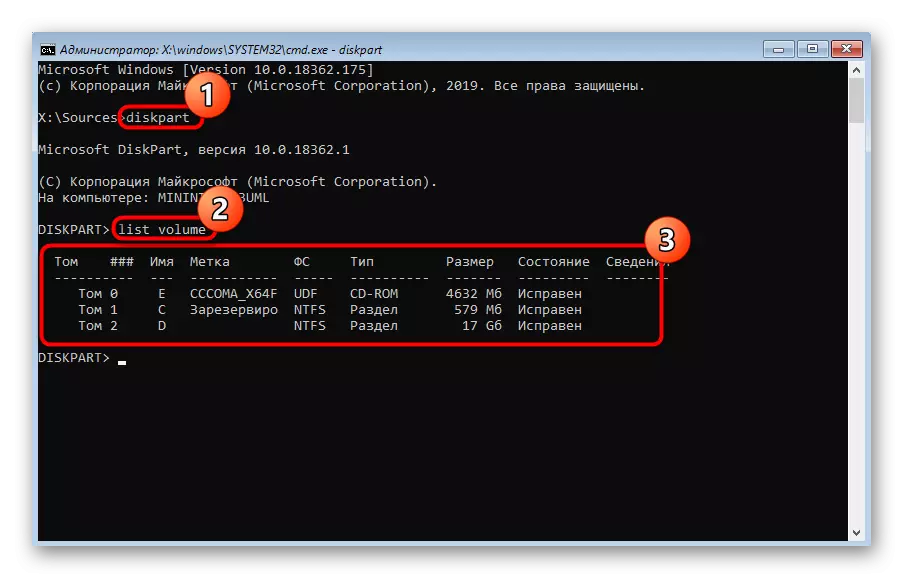





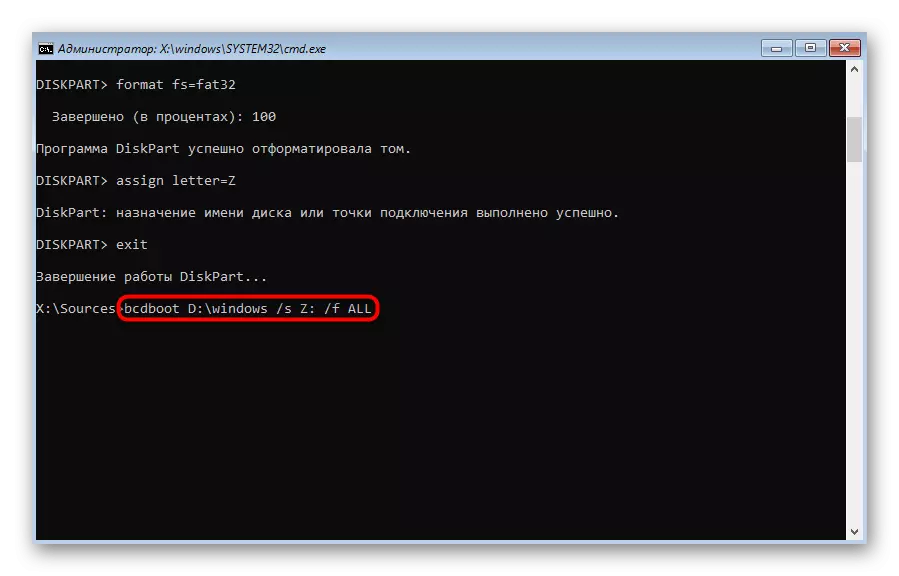
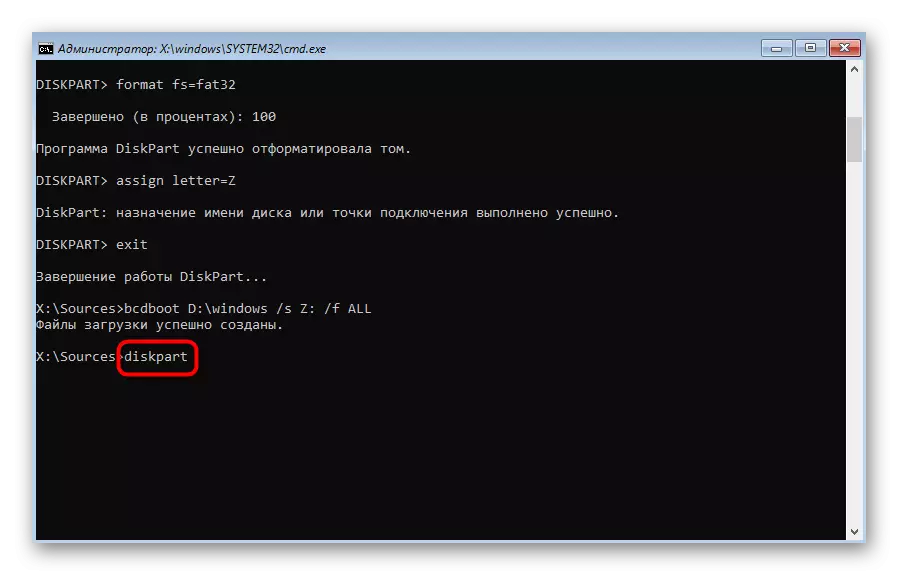

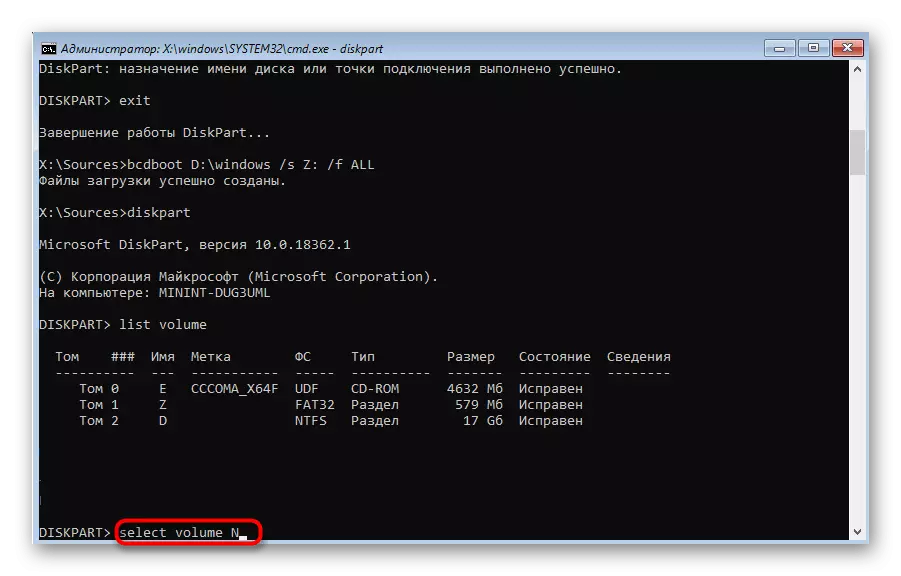


Сез югарыдагы ысулларның берсе Windows 10 йөкләүчесен торгызырга ышанып була, әлбәттә, йөкләү проблемасы башка проблемалар аркасында килеп чыкмады. Мондый очракларда без түбәндәге проблемаларны чишү ярдәмендә мондый проблемаларны төзәтү темасына өстәмә материалларны өйрәнергә киңәш итәбез.
Күбрәк уку: Windows белән эшләү проблемаларын чишү
Метод 4: Linux бетергәннән соң торгызу
Бүгенге мәкаләмгә игътибар итергә теләгән соңгы ысул - Linux бүлү комплектын бетергәннән соң Windows 10 йөкләүче белән бәйләнгән. Белүегез турында, мондый очракларда, төп йөкләүче ролендә, ләкин ул алынды, бу Windows компонентларының ватандашларына китерә. Бу бурыч өстәмә ысулларда сурәтләнмәгәнчә чишелә, ләкин күпкә җиңелрәк.
- Реставрация режимында, операцион системаның урнаштыру образы аша үткәрелгән күчү, "Команда линиясе".
- Менә ботек / фикмбрга керегез һәм Enter төймәсенә басыгыз.
- Операция уңышлы үтте дип хәбәр ителәчәк.
- Консолны ябып, система белән дөрес аралашу өчен компьютерны яңадан башлап җибәрегез.

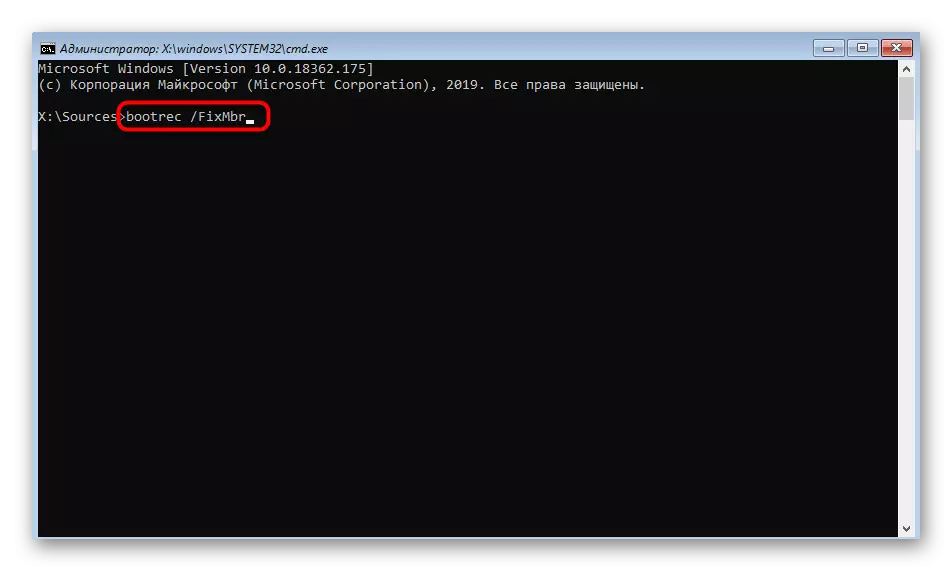

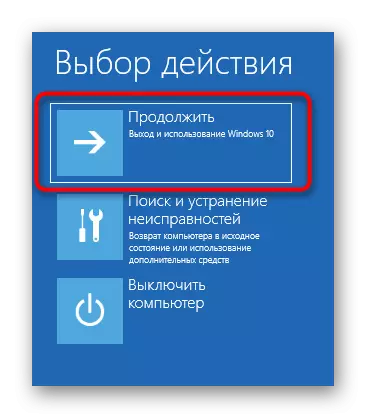
Болар Windows 10 йөкләүчесен "Команда линиясе" аша торгызу ысуллары иде. Күргәнегезчә, һәр кулланучы оптималь вариант таба алачак яки сайланган ысуллар килеп чыкмаса, альтернатива кулланачак.
